數據可視化是用圖形或者表格的形式進行數據顯示,用圖形化的手段,清晰有效地傳遞與溝通信息。既要保證直觀易分析,又要保證美感。實現的對稀疏,肉眼無法分析的數據進行深入洞察。
下面就介紹用python的一些方法進行可視化處理。
使用工具:jupyter notebook。
一:配置jupyter notebook
安裝的過程就不講解了,這里只講配置。
1.設置顯示圖片
代碼如下:
%matplotlib inline # 在jupyter中嵌入顯示
%config InlineBackend.figure_format = "retina" # 顯示分辨率較高的圖像

2.安裝ggplot庫
ggplot是一個python的圖形庫,經常被用來制作數據的可視化視圖,直接用pip install ggplot安裝。
3.Matplotlib顯示中文
有四種方法可以顯示中文,這里只先介紹兩種。
(1)用FontProperties
import matplotlib.pyplot as plt
from matplotlib.font_manager import FontProperties # 步驟一
font = FontProperties(fname=r"C:/Windows/Fonts/simsun.ttc", size=14) # 步驟二
需要先下載simsun.ttc宋體文件,如果要用其他的字體,需要自行尋找。

(2)用fontproperties ```python import matplotlib.pyplot as plt plt.xlabel("x軸") plt.ylabel("y軸", fontproperties="SimSun") # 步驟一 (宋體) plt.title("標題", fontproperties="SimHei") # (黑體) plt.show() ``` 優點:靈活,另一個優點:不污染全局字體設置。
在jupyter運行如下: 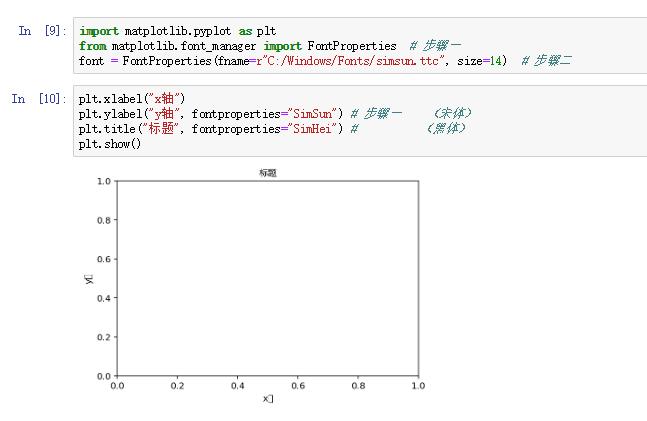
二:Matplotlib圖像實例
1.點圖和線圖
簡介:點圖和線圖可以用來表示二維數據之間的關系,通過plot()即可顯示 。使用subplot()函數能夠繪制多個子圖圖像,還可以添加X,Y坐標軸的名稱,以及標題。
代碼如下:
import matplotlib.pyplot as plt
from matplotlib.font_manager import FontProperties # 步驟一
font = FontProperties(fname=r"C:/Windows/Fonts/simsun.ttc", size=14) # 步驟二
import numpy as np
import matplotlib.pyplot as plt
# 生成第一個點圖
x1 = np.linspace(0.0,5.0)
y1 = np.cos(2 * np.pi * x1) * np.exp(-x1)
plt.subplot(2,1,1)
plt.plot(x1,y1,'yo-')
plt.title('點圖和線圖',fontproperties="SimHei")
plt.ylabel('點圖',fontproperties="SimHei")
結果如下:

線圖代碼如下:
# 生成第一個線圖
x2 = np.linspace(0.0, 2.0)
y2 = np.cos(2 * np.pi * x2)
plt.subplot(2,1,2)
plt.plot(x2,y2,'r.-')
plt.xlabel('線圖')
plt.ylabel('線圖')
結果如下:

plot函數說明:
plt.plot(x,y,format_string,**kwargs)
x,y表示x軸和y軸數據,format_string表示控制曲線的格式字符串,后面的**kwargs表示第二組或可選。
subplot函數說明:
subplot(numRows,numCols,plotNum)
這個函數將整個繪圖區域分成numRows行和numCols列,然后按照從左到右,從上到下的順序對每個子區域進行編號
,plotNum參數指定創建的子圖對象所在的區域。
